VSTO_3
VBA에서 몇가지 문법을 다시 배우는 것이 아니고
좀더 확장 시켜나가면 좀더 효율적인 코딩 방식을 습득하게 되는 것이고
좀더 파워있는 함수..좀더 기능적으로 뛰어난 콘트롤 등과 익숙해지고
Visual Studio는 별로 낯선 개발도구가 아닌 것이 될 것이다
VBA편집기에서는 프로젝트창이 있다
Visual Studio에는 프젝젝트창이 아니고 소루션창이라고 한다
왜냐하면 하나의 소루션에 여러개의 프로젝트가 같이 공존할수 있으니까
예를 들어서 엑셀소루션(하나의 프로젝트)을 VSTO로 개발하여 배포를 하려고 할때
윈도우프로그램의 Set Up 프로그램을 같은 소루션창에서 추가하여 만들어서
Set Up프로그램에 엑셀프로그램을 감싸서 사용자는 Set-Up프로그램을 실행하면
엑셀이 프로그램화일에 세팅이 되게 하기도 하니까..

이 페이지를 준비하면서 실은 많이 망설였다
과연 VSTO, VB-Studio의 환경을 하려고 하는 분들이 있을까??
공연히 쓸데없는 짓을 하는 것이 아닌가??
싶었는데 관심을 갖는 분들이 있어서 다행이다
당장 써먹을 ...실용적인 것을 하나 하고 가자..
많은 VBA개발자들이 관심을 갖는 것 중의 하나 일것이다
엑셀소루션을 개발했는데 좀 있어보이게 할수 없을까?
예를 들어 사용자가 화일을 엑셀화일을 받는 것이 아니고 MSI화일같이
인스톨화일을 받아서 인스톨 하면
프로그램폴더에 다른 프로그램이 많들어지듯이 많들어 지고
윈도우메뉴에도 나타나게 하고 바탕화면에서 단축아이콘을 크릭하면 열리고
즉 사용자가 자기 컴퓨터에 인스톨하게 하고 하면 좀 있어 뵐 것이다
아주 간단한 방법으로 하나 해보자
여러분이 어떤 엑셀화일이 있다고 치고 이것을 배포한다고 치자
여기에서는 uno-weekly에 준비중인 화일을 하나 msi화일에
msi 는 MicroSoft Installer 의 약자이다
인스톨화일을 만드는 것이다
이것은 VSTO와 상관없이 Visual Studio의 일반적인 기능이다
아래의 그림과 같이 VB-Studio는 종합개발도구이다
개발언어도 선택하면 되고 무엇을 개발할지 선택하기도 하고
VSTO는 그중의 일부인 셈이다
또 하나는 셋업프로젝트를 만들수 있는 템프릿도 들어 있다
그중에서도 가장 단순하고 간단한 SetUp Wiziard(셋업마법사)로
배포하고 싶은 화일을 MSI화일로 만들어 보기로 하자
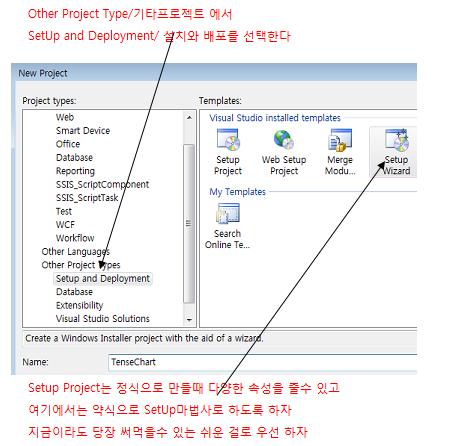
그림과 같이 프로젝트이름은 적절히 자기가 원하는 것을 입력하고
그림과 같이 4단계마법사의 시키는대로 가면 된다

중요한 것은 배포할 화일을 추가 시키는 것이다
엑셀화일과 더불어 억세스화일도 추가할수 있을 것이고
엑셀화일과 더불어 그림화일도 추가할수 있을 것이고
혹은 DLL화일을 만들어서 추가 시킬수도 있을 것이다
실은 이렇게 DLL화일을 만들어서(보안을 유지하고 싶은
코드를 바이너리화일로..)엑셀에서 참조하면 되도록 하여 추가시키면
되니까..
실은 VSTO가 많은 VBA메니어들에게는 그렇게 크게 매력적이지
않다고 볼수도 있는 것이다
마법사를 마치면 아래와 같이 화일시스템창이 나타난다
배포하는 화일이 여러단계의 폴더를 유지하게 할수도 있고
단축메뉴를 설치할수도 있고
다양한 속성을 이곳에서 주면 되는 것이다
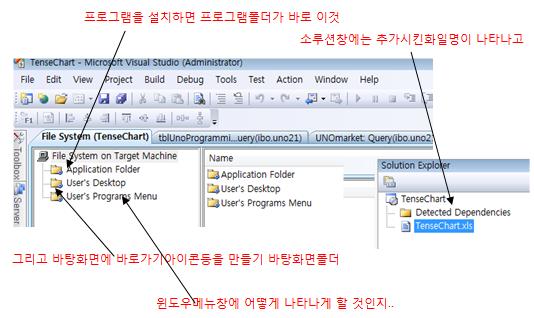
엑셀화일하나만 달랑 배포하는 것이니..별 복잡할 것도 없다
또한 여러개의 관련화일 같이 배포한다고 복잡할 것도 없고..
***[LOG-IN]***
위의 화일을 다운 로드 받아서 설치하면
일반적인 화일 세팅하는 것과 똑 같을 것이다
그리고 아래의 그림과 같이 단축메뉴들이 생성된다
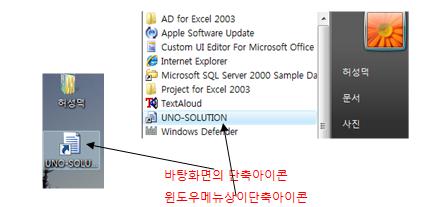
참 간단하지 않은가???!!
엑셀화일하나 달랑 배포하는 것보다 포장을 잘 한셈이니..가치가 더 나갈것이다
이제 소루션만 잘 만들면 되는 것이다!!
위의 내용은 연습이니..제거하시고.!!
이것을 바탕으로 정식 SetUp프로젝트를 사용하게 되면
설치하면서 이런 저런 사용자에게 옵션등을 제공할수도 있고
인터페이스를 좀더 쎄련되게 만들수도 있고..
아무튼 프로그래밍은 재미있는 것!!
열공들 하시기를!!!